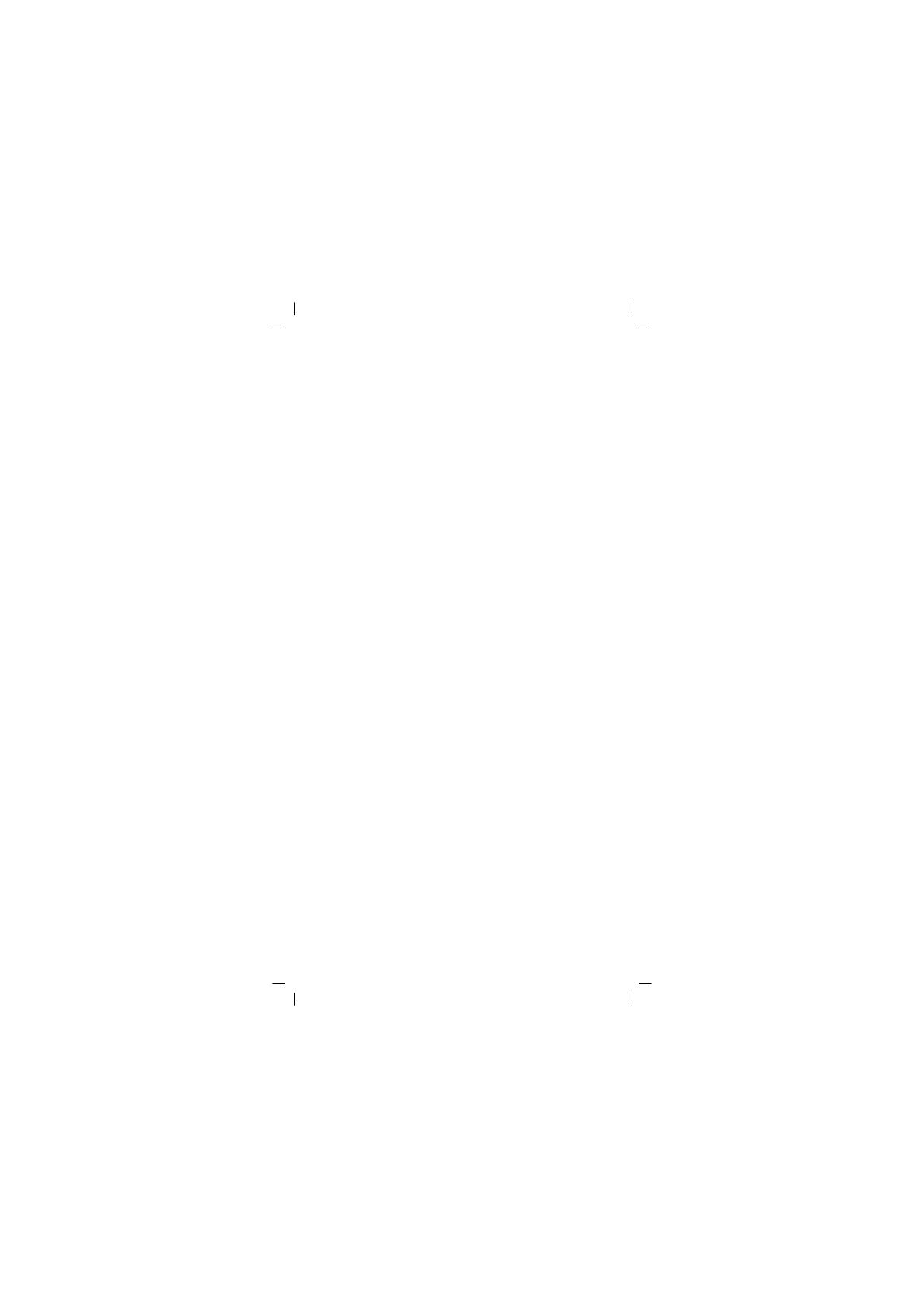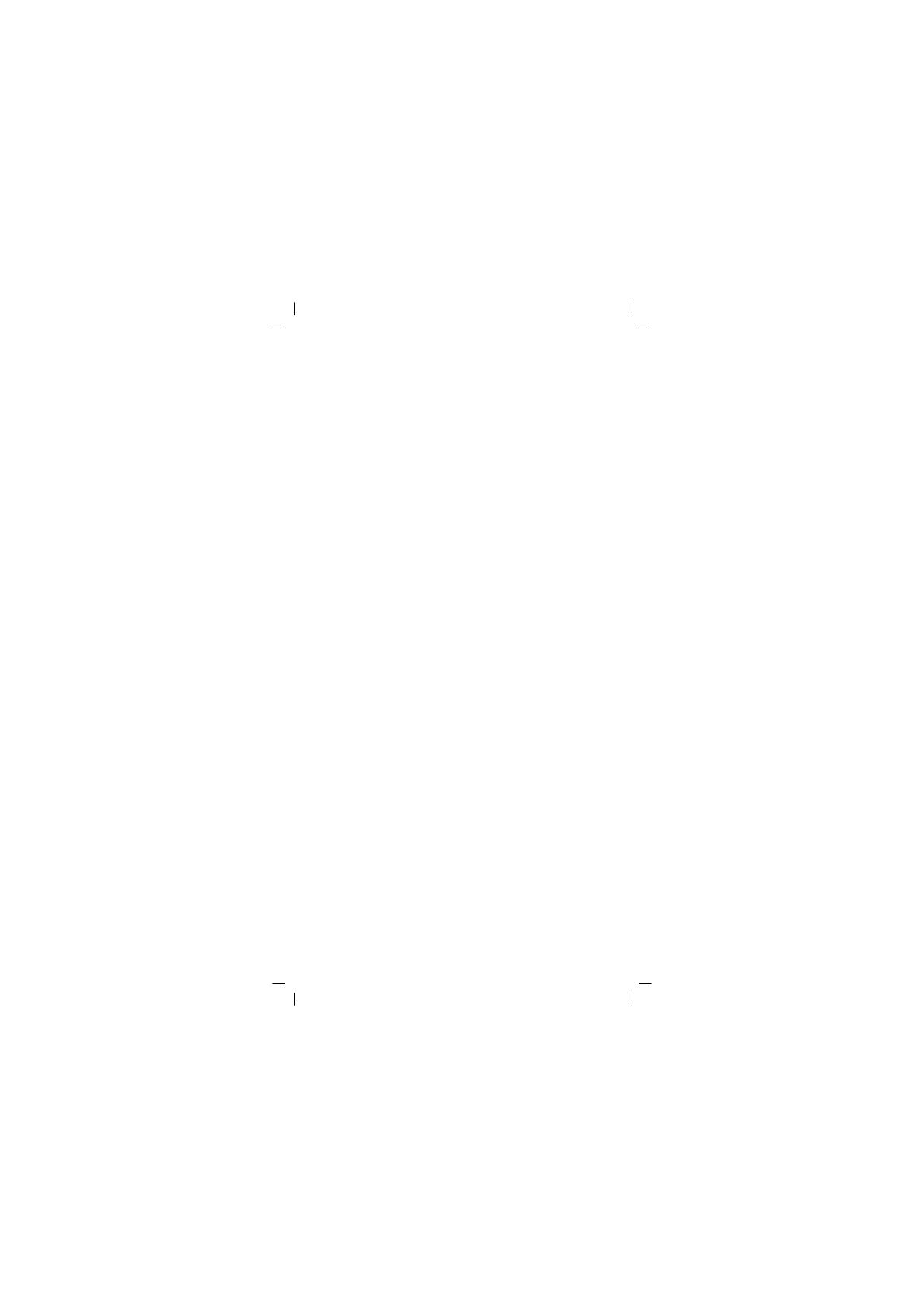
2
Sicherheitshinweise 4. . . . . . . . . . . . . . . . . . . . . . . . . .
Bestimmungsgemäße Verwendung 4. . . . . . . . . . . . . . . . . . . . .
Batterien 4. . . . . . . . . . . . . . . . . . . . . . . . . . . . . . . . . . . . . . .
Entsorgungsanweisungen 4. . . . . . . . . . . . . . . . . . . . . . . . . . .
Vorsichtsmaßnahmen bei der Handhabung 5. . . . . . . . .
Zweizeiliges Display 6. . . . . . . . . . . . . . . . . . . . . . . . . .
Bevor Sie mit dem Rechnen beginnen..... 6. . . . . . . . . . .
Modi 6. . . . . . . . . . . . . . . . . . . . . . . . . . . . . . . . . . . . . . . . . .
Eingabekapazität 6. . . . . . . . . . . . . . . . . . . . . . . . . . . . . . . . .
Korrekturen während der Eingabe vornehmen 6. . . . . . . . . . . . .
Wiedergabefunktion 7. . . . . . . . . . . . . . . . . . . . . . . . . . . . . . .
Fehlerlokalisierer 7. . . . . . . . . . . . . . . . . . . . . . . . . . . . . . . . . .
Exponentialanzeigeformate 7. . . . . . . . . . . . . . . . . . . . . . . . . .
Ergebnisspeicher 7. . . . . . . . . . . . . . . . . . . . . . . . . . . . . . . . .
Grundberechnungen 8. . . . . . . . . . . . . . . . . . . . . . . . . .
Speicherberechnungen 8. . . . . . . . . . . . . . . . . . . . . . . .
Unabhängiger Speicher 8. . . . . . . . . . . . . . . . . . . . . . . . . . . . .
Variablen 8. . . . . . . . . . . . . . . . . . . . . . . . . . . . . . . . . . . . . . .
Bruchrechnung 9. . . . . . . . . . . . . . . . . . . . . . . . . . . . . .
Dezimalwert in Bruch umrechnen 9. . . . . . . . . . . . . . . . . . . . . .
Bruch in Dezimalwert umrechnen 9. . . . . . . . . . . . . . . . . . . . . .
Prozentrechnung 9. . . . . . . . . . . . . . . . . . . . . . . . . . . .
Berechnungen mit wissenschaftlichen Funktionen 10. . .
Trigonometrische Funktionen / Arkusfunktionen 10. . . . . . . . . . . .
Hyperbelfunktionen / Areafunktionen 11. . . . . . . . . . . . . . . . . . .
Winkeleinheitumrechnung 11. . . . . . . . . . . . . . . . . . . . . . . . . . .
Briggssche und natürliche Logarithmen / Antilogarithmen 11. . . . .
Quadratwurzeln, Kubikwurzeln, Wurzeln, Quadrate, Kubik,
Kehrwerte, Faktorielle, Zufallszahlen und S 11. . . . . . . . . . . . . . .
FIX, SCI, RND 12. . . . . . . . . . . . . . . . . . . . . . . . . . . . . . . . . . .
ENG−Berechnungen 12. . . . . . . . . . . . . . . . . . . . . . . . . . . . . . .
Koordinatenumrechnung (Pol (x, y), Rec (r,T)) 13. . . . . . . . . . . .
Permutation 13. . . . . . . . . . . . . . . . . . . . . . . . . . . . . . . . . . . . .
Kombination 13. . . . . . . . . . . . . . . . . . . . . . . . . . . . . . . . . . . . .
Statistische Berechnungen 13. . . . . . . . . . . . . . . . . . . . .
Standardabweichung (SD−Modus) 14. . . . . . . . . . . . . . . . . . . . .
Vorsichtsmaßnahmen bei der Dateneingabe 14. . . . . . . . . . . . . .
Regressionsberechnungen (REG−Modus) 14. . . . . . . . . . . . . . . .
Lineare Regression 15. . . . . . . . . . . . . . . . . . . . . . . . . . . . . . . .
Quadratische Regression 16. . . . . . . . . . . . . . . . . . . . . . . . . . . .
Vorsichtsmaßnahmen bei der Dateneingabe 16. . . . . . . . . . . . . .
Berechnungen von Grad, Minuten, Sekunden 17. . . . . . .